サイトデータをバックアップする
BiND3をインストールしているPCに不具合が発生し、万一、ハードディスクの内容が壊れてしまったり、ハードディスクが読み込めないような事態に陥ってしまうと、BiND3で作成したサイトデータを取り戻すことはできません。サイトデータがないと、Webサーバーで公開しているサイトや、編集中のサイトなどを二度と編集できなくなってしまいます。不測の事態に備えるため、外付けハードディスクやUSBメモリなどにデータをバックアップしておくと安心です。
*下記は作成されたサイト全てのサイトデータをバックアップする手順となります。
特定のサイトのみバックアップを取得する場合は、FAQの手順をご参照ください。
■FAQ サイトデータのバックアップをとりたい
●Macintoshのサイトデータをバックアップする
Macintosh版のBiND3のサイトデータは、ログインユーザのホームフォルダの中の「書類」→「DIGITALSTAGE」フォルダの「MyBiND3_Sites」フォルダに保存されています。
Macintosh版のBiND3のサイトデータは、ログインユーザのホームフォルダの中の「書類」→「DIGITALSTAGE」フォルダの「MyBiND3_Sites」フォルダに保存されています。
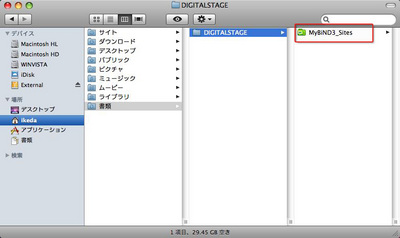
このフォルダごと、別のハードディスク、あるいはUSBメモリなどに、ドラッグ&ドロップしてコピーします。
バックアップした「MyBiND3_Sites」フォルダは「書類」フォルダ→「DIGITALSTAGE」フォルダ内に上書きコピーすることで、バックアップした時点まで復元できます。
●Windows 7のサイトデータをバックアップする
Windows 7の場合、BiND3のサイトデータは「ドキュメント」フォルダ→「DIGITALSTAGE」→「MyBiND3_Sites」フォルダに保存されています。
このフォルダごと、別のハードディスク、あるいはUSBメモリなどに、ドラッグ&ドロップしてコピーします。
バックアップした「MyBiND3_Sites」フォルダは「ドキュメント」フォルダ→「DIGITALSTAGE」フォルダ内に上書きコピーすることで、バックアップした時点まで復元できます。
バックアップした「MyBiND3_Sites」フォルダは「ドキュメント」フォルダ→「DIGITALSTAGE」フォルダ内に上書きコピーすることで、バックアップした時点まで復元できます。
●Windows Vistaのサイトデータをバックアップする
Windows Vistaの場合、BiND3のサイトデータは「ドキュメント」フォルダ→「digitalstage」→「MyBiND3_Sites」フォルダに保存されています。
Windows Vistaの場合、BiND3のサイトデータは「ドキュメント」フォルダ→「digitalstage」→「MyBiND3_Sites」フォルダに保存されています。
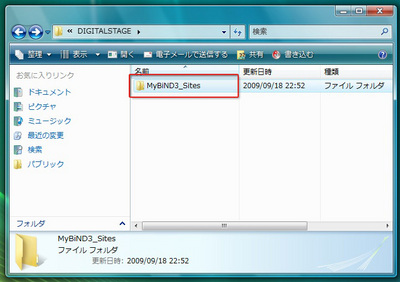
このフォルダごと、別のハードディスク、あるいはUSBメモリなどに、ドラッグ&ドロップしてコピーします。
バックアップした「MyBiND3_Sites」フォルダは「ドキュメント」フォルダ→「digitalstage」フォルダ内に上書きコピーすることで、バックアップした時点まで復元できます。
●Windows XPのサイトデータをバックアップする
Windows XPの場合は、BiND3のサイトデータは「マイドキュメント」フォルダ→「digitalstage」→「MyBiND3_Sites」フォルダに保存されています。
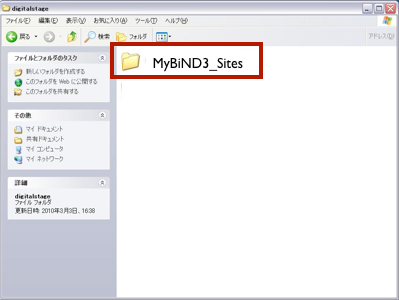
このフォルダごと、別のハードディスク、あるいはUSBメモリなどに、ドラッグ&ドロップしてコピーします。
バックアップした「MyBiND3_Sites」フォルダは「ドキュメント」フォルダ→「digitalstage」フォルダ内に上書きコピーすることで、バックアップした時点まで復元できます。
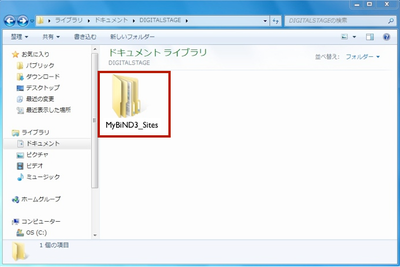

 BiND3とは?
BiND3とは? BiND3をインストールする(Windows編)
BiND3をインストールする(Windows編)